Informazioni
La macchina virtuale può utilizzare tre differenti modalità di collegamento in rete a seconda delle esigenze dell'utente:
Per passare da una modalità di rete all'altra, accedi alla barra dei menu di macOS quando la macchina virtuale è attiva > menu Dispositivi > Rete.
Nota: la configurazione delle reti Condivise o solo host è disponibile in Pro Edition nelle Preferenze > Rete di Parallels Desktop.
Networking Condiviso
è la modalità di rete predefinita e consigliata per le macchine virtuali poiché non richiede alcuna configurazione specifica e funziona "immediatamente". Quando utilizzi questa modalità di collegamento in rete, Parallels Desktop funzionerà come un router virtuale per la tua macchina virtuale. Pertanto:
- Parallels Desktop crea una sottorete virtuale con il proprio server DHCP virtuale in esecuzione in macOS.
- Una macchina virtuale appartiene a tale sottorete virtuale con il proprio intervallo di indirizzi IP.
- Una macchina virtuale non è visibile nella sottorete reale alla quale appartiene il Mac.
- Una macchina virtuale utilizza l'accesso Internet completo.
- Se il Mac è collegato alla rete privata virtuale, l'accesso alla VPN viene condiviso automaticamente con la macchina virtuale.
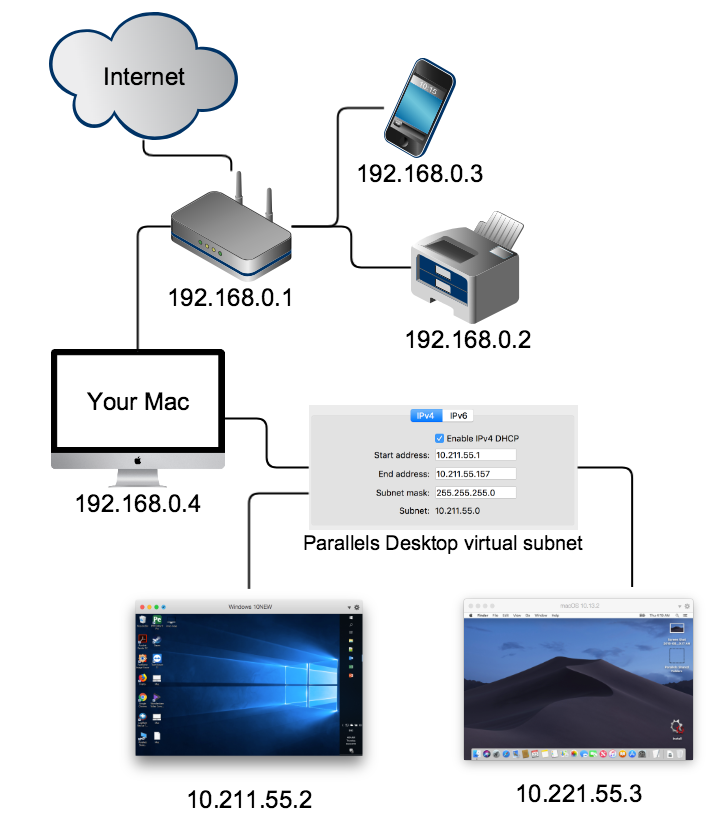
Questa modalità di rete è adatta a soddisfare la maggior parte delle esigenze degli utenti.
Rete Bridged
Quando utilizzi questa modalità di rete, la tua macchina virtuale utilizza una scheda virtualizzata dell'interfaccia di rete con accesso diretto a Internet. Pertanto:
- Una macchina virtuale appare come un computer separato che appartiene alla stessa sottorete sulla quale è in esecuzione il Mac.
- Un server DHCP (ad esempio il tuo router) fornisce una macchina virtuale con un indirizzo IP compreso nello stesso intervallo di indirizzi IP degli altri computer nella stessa sottorete.
- Una macchina virtuale può avviare il ping e vedere tutti i computer nella sottorete.
- Altri computer possono avviare il ping e vedere la macchina virtuale.
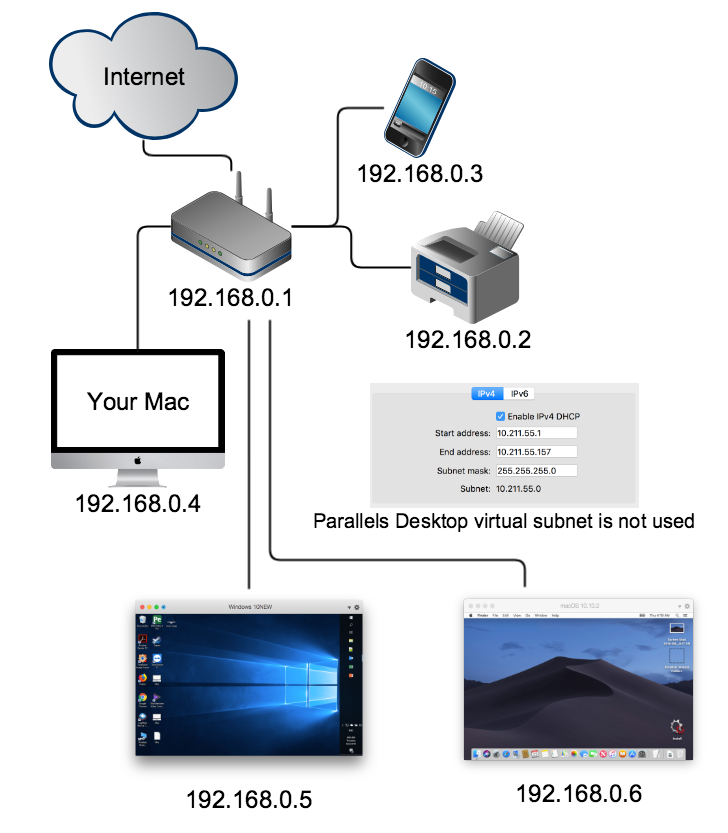
Nota: quando si seleziona questa modalità di rete, Parallels Desktop non è più responsabile dei problemi di connettività della rete.
La rete Bridged può essere attivata su una particolare interfaccia di rete quale Ethernet, Wi-Fi o altre interfacce di rete Mac.
- Bridged: Ethernet corrisponde al tuo adattatore Ethernet Mac
- Bridged: Wi-Fi corrisponde al tuo adattatore Wi-Fi Mac (a seconda delle impostazioni del router, il funzionamento potrebbe non essere stabile)
- Bridged: Adattatore predefinito corrisponde a qualsiasi adattatore di rete che scegli come predefinito (il primo nell'elenco Preferenze di Sistema > Rete) sul Mac.
Rete solo host
Questa modalità è simile alla Rete condivisa ad eccezione del fatto che questa sottorete virtuale (10.37.129.x) è isolata dal mondo esterno. Pertanto, la macchina virtuale che funziona in modalità solo host può solo avviare il ping e vedere altre macchine virtuali e comunicare con il gateway (10.37.129.1).
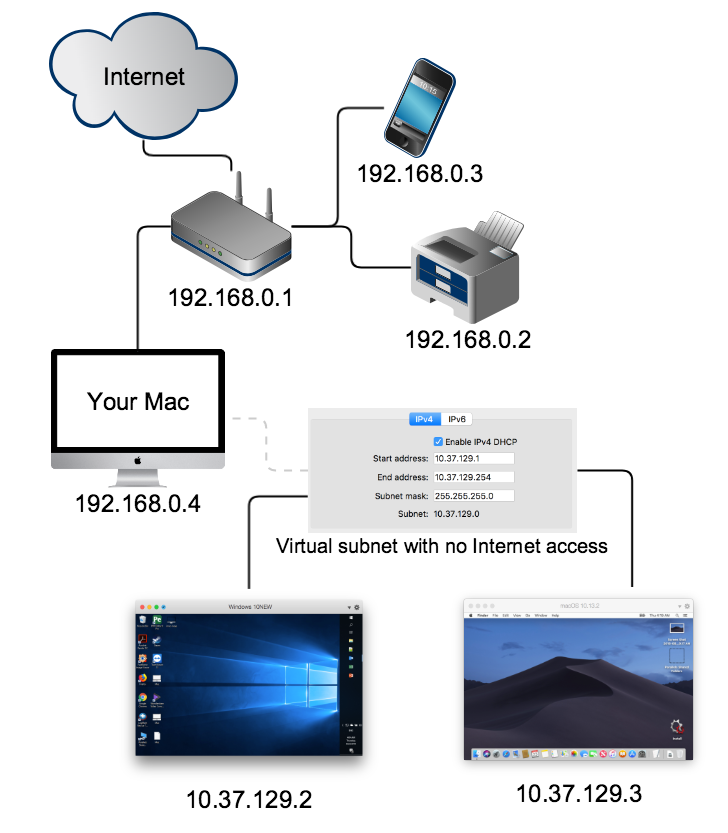
Informazioni aggiuntive
Le nozioni di base sulla tecnologia di rete riportate di seguito possono aiutarti a decidere quale modalità scegliere.
Quando si parla di collegamento di rete, spesso si utilizzano termini quali indirizzo IP, server DHCP, sottorete e molti altri. Nel nostro caso i primi tre sono i più importanti.
Indirizzo IP
Etichetta numerica assegnata a ogni dispositivo (ad esempio computer, stampante) presente in una rete informatica che utilizza il protocollo Internet (IP, Internet Protocol) per la comunicazione.
Gli indirizzi IP sono rappresentati con notazione decimale puntata, ovvero costituita da quattro numeri decimali, ciascuno dei quali compreso tra 0 e 255, separati da punti, ad esempio 192.168.0.10. Ogni parte rappresenta un gruppo di otto bit dell'indirizzo. Gli indirizzi IP, al pari dei normali indirizzi, sono utilizzati dai computer e altri dispositivi per comunicare tra loro.
Un indirizzo IP può essere assegnato a un dispositivo di rete (ad es, computer, stampante, tablet, smartphone e così via) manualmente da un utente o da un amministratore di sistema oppure automaticamente da un server DHCP. Per vedere l'indirizzo IP del tuo Mac, accedi a Preferenze di Sistema > Rete.
Generalmente il tuo Mac utilizzerà una connessione Wi-Fi:
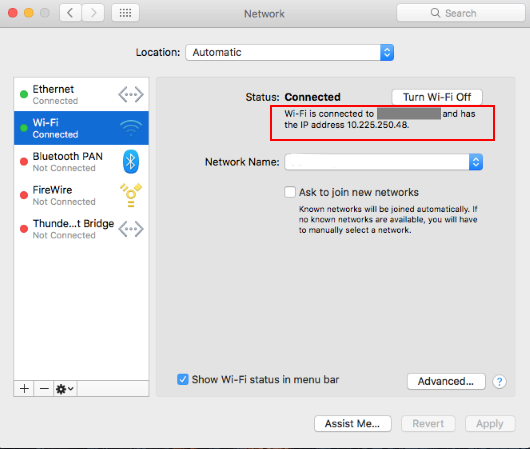
oppure una connessione Ethernet (tramite cavo):
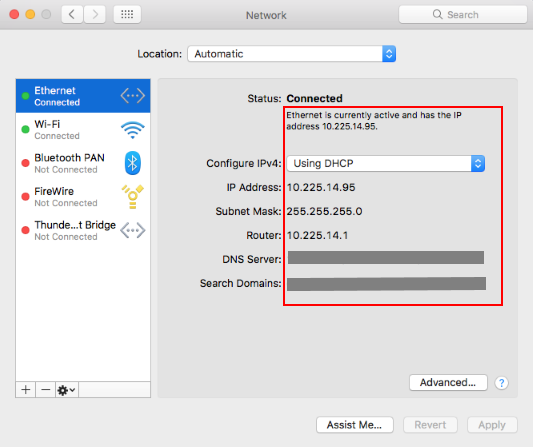
Server DHCP
Computer o dispositivo di rete specifico (router) che mantiene un database di indirizzi IP disponibili e informazioni sulla configurazione. Quando il server riceve una richiesta da un dispositivo client (ad es. computer, stampante), il server DHCP determina la rete alla quale è collegato il client DHCP, quindi alloca un indirizzo IP che sia appropriato per il client e invia le informazioni sulla configurazione appropriate per tale client.
In una rete domestica media, il router funzionerà come un server DHCP che assegna automaticamente gli indirizzi IP a tutti i tuoi dispositivi di rete in modo che tu non debba preoccuparti degli indirizzi IP e di altre impostazioni necessarie per il tuo Mac o smartphone.
Sottorete
Suddivisione logicamente visibile di una rete IP. La pratica di suddividere una rete in una o più reti è nota come subnetting.
Tutti i computer che appartengono a una sottorete hanno un indirizzo IP con un gruppo di bit comune, identico e più significativo. Una tipica sottorete domestica avrà ad esempio indirizzi IP compresi nel seguente intervallo: 192.168.0.1-255. Ciò significa che l'indirizzo IP del tuo router Wi-Fi sarà 192.168.0.1, quello del tuo MacBook Pro® sarà 192.168.0.10, quello del tuo smartphone sarà 192.168.0.20 e quello della tua stampante wireless sarà 192.168.0.30. Per ulteriori informazioni sulle impostazioni del server DHCP, consultare la documentazione del router.
Il traffico tra le sottoreti viene scambiato o instradato con gateway speciali detti router, che costituiscono i confini logici o fisici tra le sottoreti.
Was this article helpful?
Tell us how we can improve it.